セルフィーを撮影する、クイックビデオを録画する、または重要な文書をスキャンするなど、Galaxy携帯電話のカメラアプリは多くの役割を果たしています。 しかし、Samsung携帯電話のカメラアプリを開いたときに、黒い画面が表示されたらどうしますか? 良いニュースは、ほとんどの場合、ハードウェアではなく、ソフトウェアのせいだということです。 このガイドでは、すぐに問題を解決するのに役立ついくつかのヒントを共有します。
1.カメラアプリを強制終了して再度開く
カメラアプリを再起動することは、アプリが実行中に遭遇したかもしれない一時的な不具合を解決する効果的な方法です。 したがって、まず最初に試すべき方法です。
カメラアプリのアイコンを長押しし、表示されるメニューで情報アイコンをタップします。 アプリ情報ページで、一番下にある「強制停止」オプションをタップします。
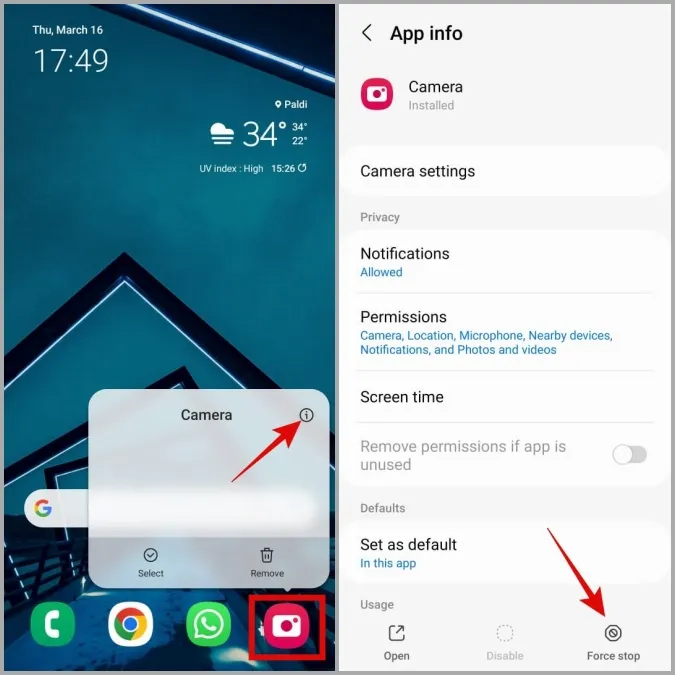
カメラアプリを再度開き、動作するか確認します。
2.カメラアプリのアクセス許可を確認
Samsung Camera アプリがデバイスのカメラハードウェアへのアクセスを拒否している場合、黒い画面が表示されたり、予期せず終了したりすることがあります。
お使いの携帯電話のカメラアプリのアクセス許可を確認するには、次の手順を使用します:
1.カメラアプリのアイコンを長押しし、情報アイコンをタップします。
2.許可に進みます。
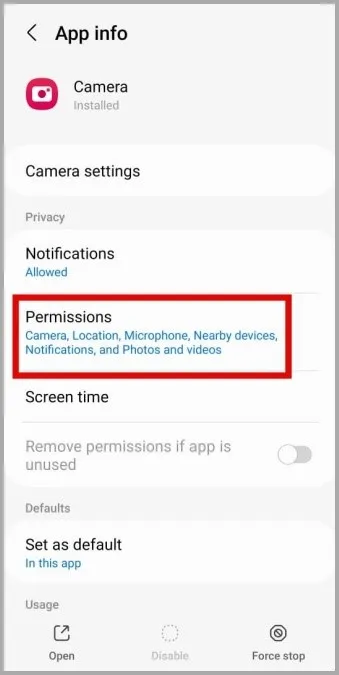
3.カメラ]をタップし、次の画面から[アプリの使用中のみ許可]を選択します。
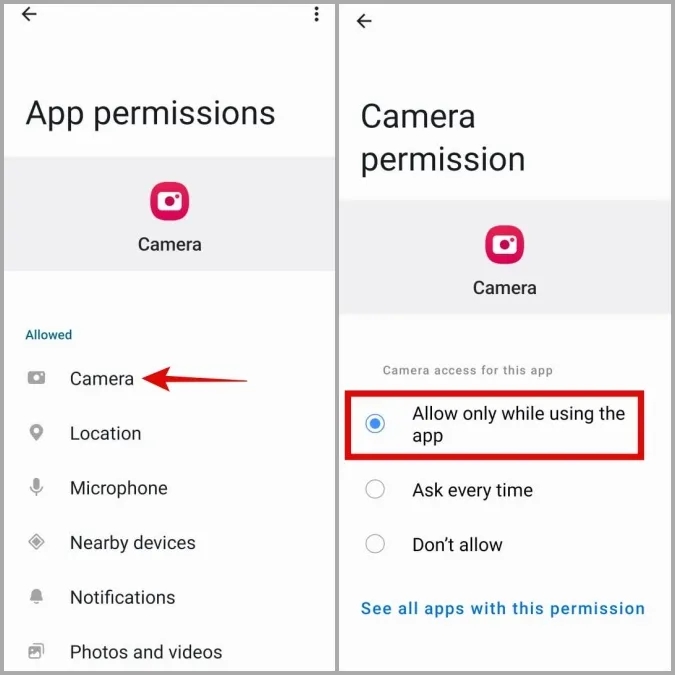
3.プライバシー設定からカメラへのアクセスを有効にする
お使いのSamsung携帯電話がOne UI 4.0(Android 12)以上を実行している場合は、プライバシーメニューでアプリのカメラアクセスが有効になっていることを確認する必要があります。 そうでない場合、必要な権限があるにもかかわらず、カメラアプリは携帯電話のカメラにアクセスできません。
1.携帯電話の「設定」アプリを開き、「セキュリティとプライバシー >プライバシー」に移動します。

2.コントロールとアラートの下にある、カメラアクセスの横にあるトグルを有効にします。

この後、カメラアプリを再起動し、正常に動作するか確認してください。
4.カメラアプリの実験的機能を無効にします。
サムスンのカメラアプリでは、使って楽しい様々な実験的機能にアクセスできます。 しかし、これらの機能は常に安定しているわけではないので、ここで説明したような問題を引き起こすことがあります。 したがって、これらの機能は使用しない方がよいでしょう。
1.カメラアプリで、左上の歯車型のアイコンをタップして、設定メニューを開きます。
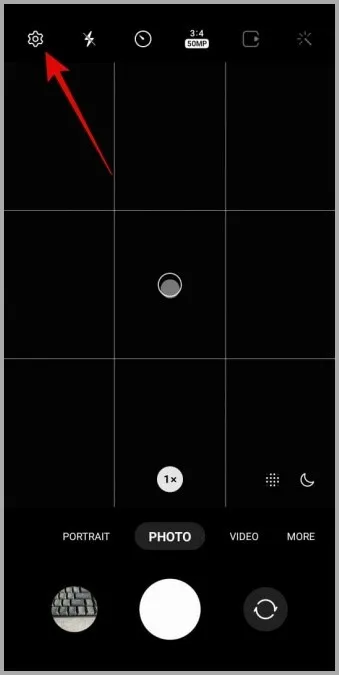
アプリからカメラ設定を開けない場合は、カメラアプリのアプリ情報ページにアクセスし、カメラ設定をタップします。
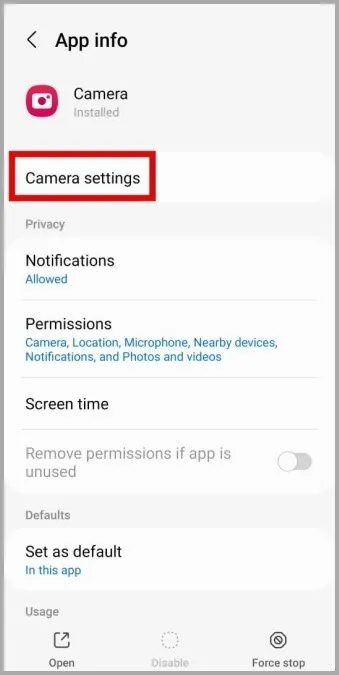
2.Labsタグの付いた機能を探し、無効にします。
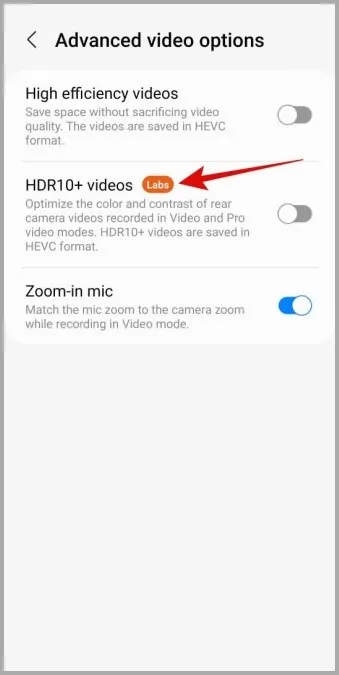
5.カメラアプリの設定をリセット
実験的な機能を無効にしてもうまくいかない場合は、カメラの設定をすべてリセットしてみてください。 そのためには、以下の手順を使用します:
1.カメラアプリを開き、左上の歯車アイコンをタップします。
2.下にスクロールして、設定のリセットをタップし、リセットを選択して確定します。
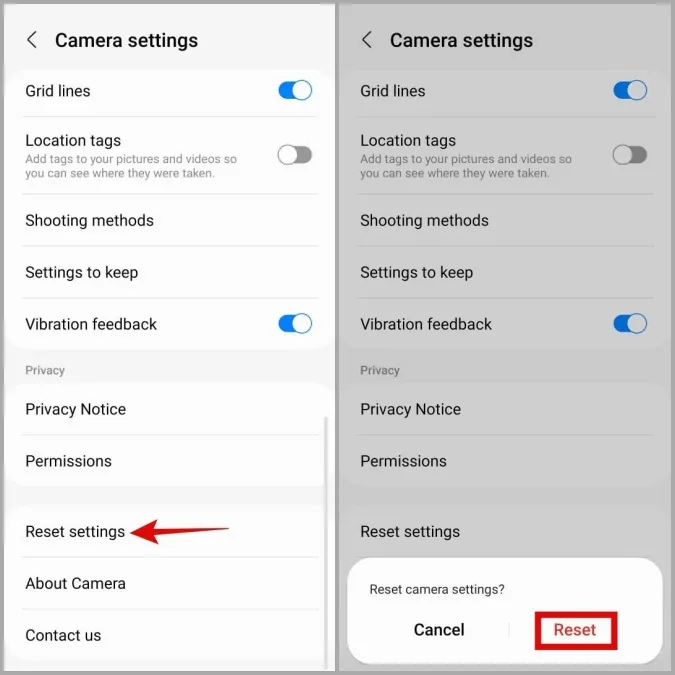
6.ストレージスペースの解放
Samsung携帯のストレージ容量が少ないと、この問題を含むいくつかの問題が発生する可能性があります。 お使いの携帯電話のストレージの状態を確認するには、「設定」アプリを開き、「バッテリーとデバイスケア >ストレージ」に移動します。

お使いの携帯電話のストレージが不足している場合は、使用していないアプリやゲームをアンインストールしたり、大きなファイルをクラウドストレージに移動したりして、空き容量を確保することを検討してください。
7.カメラアプリのキャッシュをクリア
この問題を解決するもう一つの方法は、カメラアプリのキャッシュデータをクリアすることです。 そうすることで、アプリのパフォーマンスを妨げている可能性のある一時ファイルをすべて削除できます。
1.カメラアプリのアイコンを長押しし、情報アイコンをタップします。
2.ストレージに移動し、キャッシュ消去オプションをタップします。
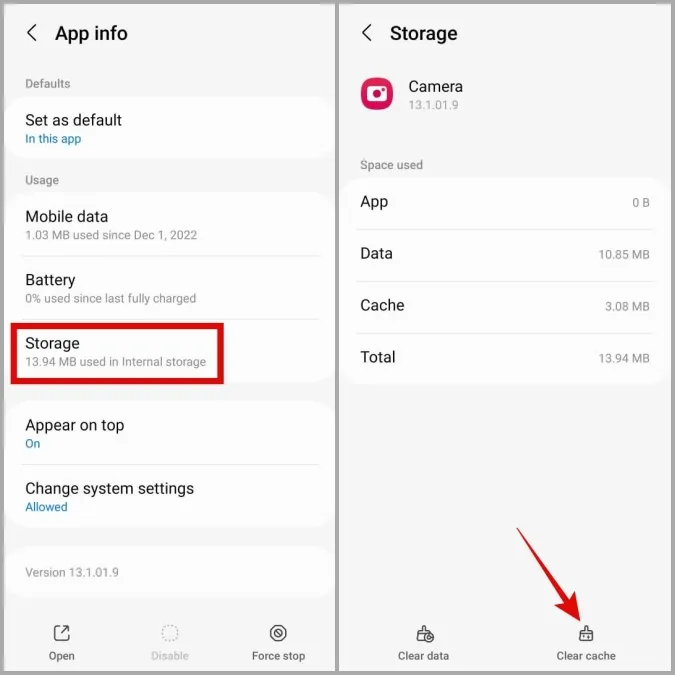
8.セーフモードを試す
Samsungの携帯電話をセーフモードで起動すると、デフォルトのアプリとサービスのみが実行されます。 これは、Samsungカメラアプリの黒い画面の問題が、お使いの携帯電話上の悪意のあるサードパーティ製アプリが原因であるかどうかを判断するのに役立ちます。
1.電源メニューが表示されるまで、電源ボタンを長押しします。
2.電源オフアイコンを長押しし、緑色のチェックマークをタップしてセーフモードで起動します。

携帯電話がセーフモードで起動したら、カメラアプリをもう一度使用してみます。 正常に動作する場合は、サードパーティアプリのいずれかが原因です。 最近インストールしたアプリが原因である可能性が高いです。 問題が解決するまで、疑わしいアプリを一つずつアンインストールしてください。
9.別のカメラアプリを試す
サムスンのカメラアプリがセーフモードでも黒い画面を表示する場合は、カメラのハードウェアに問題があるかどうかを確認するために、別のカメラアプリを使用してみてください。
Play ストアからサードパーティのカメラアプリをダウンロードし、正常に動作するかどうかを確認します。 正常に動作しない場合は、ハードウェアに関連した問題の可能性があります。 その場合、最良の選択肢は、認定サムスンサービスセンターを訪問し、お使いの携帯電話をチェックすることです。
幸せをキャプチャ
カメラアプリが黒い画面を表示し続けると、Samsung デバイスの高品質なカメラハードウェアが役に立たなくなります。 上記のトラブルシューティングのヒントにより、サムスンのサービスセンターに行く手間が省け、カメラアプリが通常通り動作することを願っています。
